如何设置台式电脑定时关机(简单易学的操作步骤)
- 综合百科
- 2024-11-11
- 83
- 更新:2024-11-02 09:51:52
在日常生活中,我们经常需要用到台式电脑,但有时候我们会忘记关机,或者出门时忘记关闭电脑,造成不必要的能源浪费。不过,现代的电脑操作系统都提供了定时关机的功能,通过简单的设置,您可以轻松让电脑在预定时间自动关机。本文将为您介绍以台式电脑定时关机的操作步骤,让您的电脑按时休息。
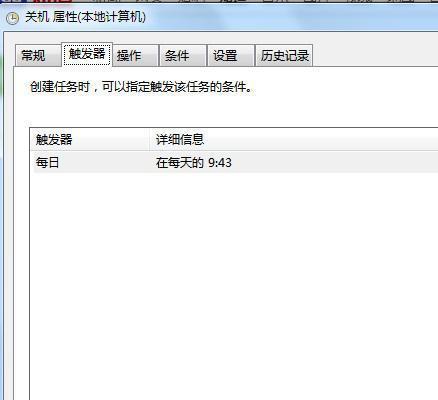
一、设置定时关机时间
在Windows操作系统中,通过计划任务功能可以实现定时关机。打开开始菜单,搜索"任务计划程序"并打开。
二、创建一个新任务
点击"创建基本任务",弹出创建基本任务向导。在名称一栏中填写任务名称,如"定时关机"。
三、设置触发器
选择"按计划时间启动",点击下一步。在下面的界面中设置触发器的具体时间和日期,然后点击下一步。
四、选择操作
在"启动程序"一栏中选择"启动一个程序",然后点击下一步。在下面的界面中点击"浏览",找到关机程序。
五、设置参数
在程序或脚本一栏中,选择关机程序的路径。一般情况下,关机程序位于系统盘的Windows文件夹下的System32文件夹中。
六、设置运行参数
在"添加参数(可选)"一栏中添加关机命令,例如"/s/t0"表示立即关机。
七、完成设置
点击下一步,然后点击完成。至此,定时关机任务已经设置完成。
八、查看定时关机任务
在任务计划程序界面中,您可以看到新创建的定时关机任务。双击该任务可以查看或修改任务的详细信息。
九、测试定时关机任务
在任务计划程序界面中,右击任务,选择运行即可测试定时关机任务是否正常工作。
十、修改定时关机时间
在任务计划程序界面中,您可以随时修改定时关机任务的触发时间和其他参数。
十一、禁用定时关机任务
在任务计划程序界面中,右击任务,选择禁用可以暂时停用定时关机任务。
十二、启用定时关机任务
在任务计划程序界面中,右击已禁用的任务,选择启用可以重新启用定时关机任务。
十三、删除定时关机任务
在任务计划程序界面中,右击任务,选择删除可以删除定时关机任务。
十四、定时关机的作用
定时关机功能不仅可以帮助我们合理利用电脑资源,减少能源消耗,还可以避免电脑长时间运行产生过热等问题,延长电脑的使用寿命。
十五、
通过以上简单的操作步骤,您可以在台式电脑上设置定时关机任务。定时关机功能的使用可以让我们更加方便地管理电脑的使用时间,同时也能够节省能源和保护电脑硬件。快来试试这个简单易学的功能吧!
一键操作
在日常使用台式电脑的过程中,我们经常会遇到需要定时关机的情况,例如晚上睡觉前需要设置电脑自动关闭,或者下载任务完成后不想让电脑一直开着。本文将介绍如何通过简单的步骤设置台式电脑定时关机,让你的电脑更加智能管理,省心省电。
一、了解定时关机的好处
二、打开“任务计划程序”工具
三、新建基本任务
四、命名和描述任务
五、选择触发器
六、设置特定时间触发关机
七、设置重复触发关机
八、设置触发关机的条件
九、选择操作
十、选择关机操作类型
十一、设置触发条件
十二、完成设置并测试
十三、编辑和删除已设置的定时关机任务
十四、其他定时关机工具推荐
十五、
了解定时关机的好处
定时关机可以帮助我们合理安排电脑的使用时间,避免长时间不用电脑而浪费电能,同时也可以减少电脑的运行时间,延长电脑硬件的使用寿命。
打开“任务计划程序”工具
在Windows系统中,可以通过搜索栏找到“任务计划程序”工具,双击打开并进入任务计划程序的界面。
新建基本任务
在任务计划程序界面的右侧,点击“新建任务”按钮,弹出新建任务的窗口。
命名和描述任务
在新建任务窗口中,填写任务名称和描述,可以根据个人需求进行命名和描述。
选择触发器
在新建任务窗口中的“触发器”选项卡中,点击“新建”按钮,选择设置触发关机的条件。
设置特定时间触发关机
在触发器设置窗口中,选择“一次性”触发器类型,并设置关机的具体时间。
设置重复触发关机
如果需要定时重复触发关机,可以在触发器设置窗口中选择“每天”或“每周”触发器类型,并设置具体重复规则。
设置触发关机的条件
在触发器设置窗口的“条件”选项卡中,可以设置进一步的触发条件,例如只在电脑空闲时触发关机。
选择操作
在新建任务窗口中的“操作”选项卡中,点击“新建”按钮,选择关机操作类型。
选择关机操作类型
在操作设置窗口中,选择“程序/脚本”操作类型,并填写关机命令或选择关机脚本。
设置触发条件
在操作设置窗口的“条件”选项卡中,可以设置进一步的触发条件,例如只在电脑空闲时触发关机。
完成设置并测试
完成所有设置后,点击“确定”按钮保存设置。为了测试定时关机是否成功,可以手动运行任务来进行验证。
编辑和删除已设置的定时关机任务
如果需要修改或删除已设置的定时关机任务,可以在任务计划程序界面找到对应的任务,右键点击选择编辑或删除。
其他定时关机工具推荐
除了Windows系统自带的任务计划程序工具外,还有一些第三方软件也可以帮助实现定时关机功能,例如定时关机软件、电源管理软件等。
通过以上简单的步骤,你可以轻松设置台式电脑的定时关机功能,合理管理你的电脑使用时间,同时也节省能源并延长硬件寿命。希望本文对你有所帮助。











